Epson Stylus R200: Работа
Работа: Epson Stylus R200
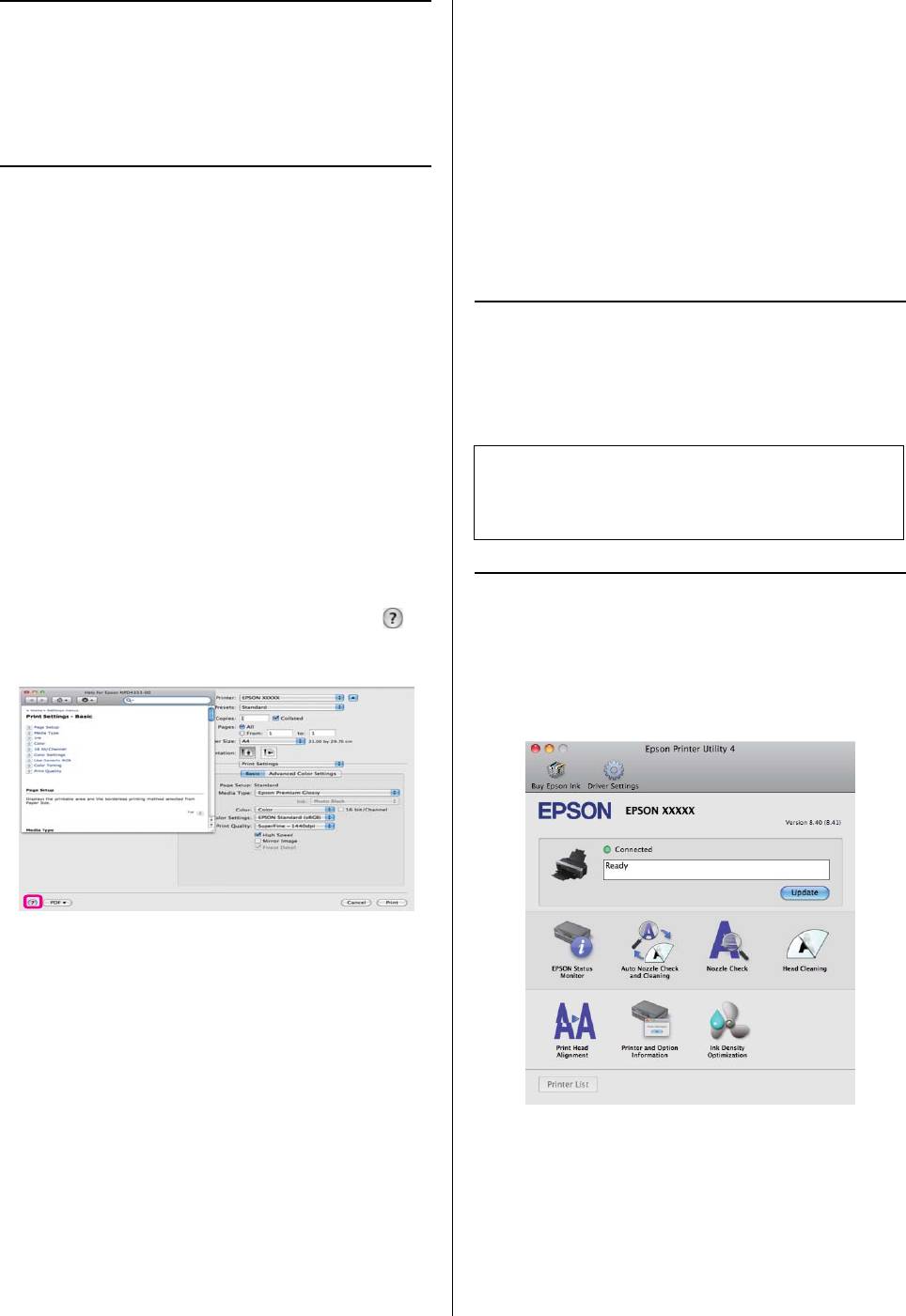
Epson Stylus Photo R2000 Руководство пользователя
Использование драйвера принтера (в Mac OS X)
Работа
Использование
с Epson Printer Utility 4
драйвера принтера
С помощью утилиты Epson Printer Utility 4 вы
(в Mac OS X)
можете выполнять операции обслуживания
принтера, такие как проверка дюз или прочистка
печатающей головки. Данная утилита
устанавливается автоматически вместе с
Доступ к экрану
драйвером принтера.
настроек
Запуск Epson Printer Utility 4
Вид экрана настроек драйвера принтера может
различаться в зависимости от версии используемой
Дважды щелкните по папке Applications, затем
ОС.
Epson Software и далее Epson Printer Utility 4.
U“Основные методы печати (в Mac OS X)” на стр.
Совет:
30
Если имя принтера не отображается щелкните
Printer List и выберите принтер.
Обращение к Справке
Функции Epson Printer Utility 4
Для обращения к Справке щелкните значок в
окне настроек драйвера принтера.
С помощью утилиты Epson Printer Utility 4 вы
можете выполнять функции обслуживания
принтера.
43
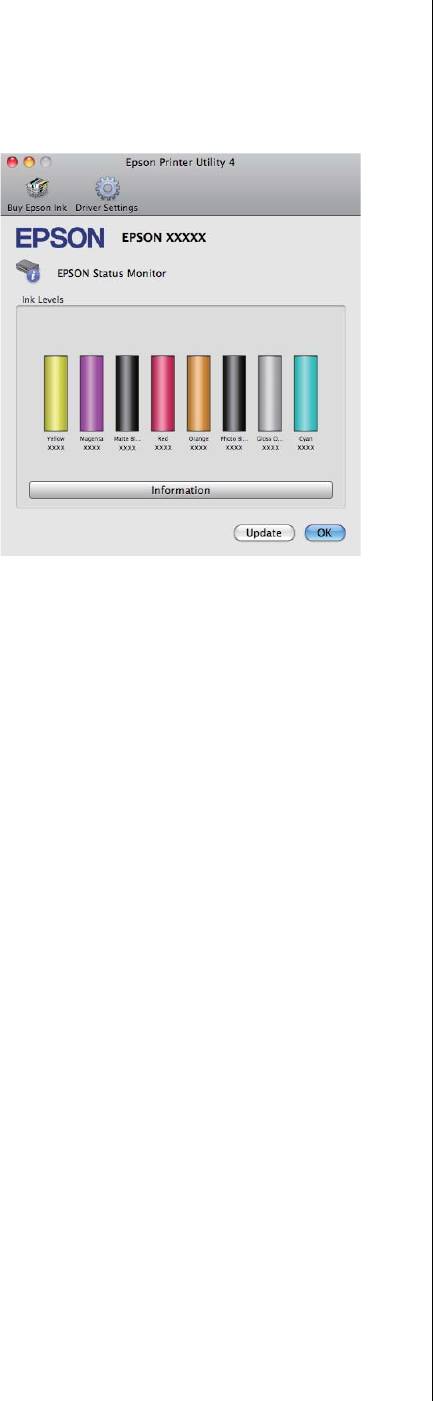
Epson Stylus Photo R2000 Руководство пользователя
Использование драйвера принтера (в Mac OS X)
Утилита EPSON Status Monitor
печатающей головки)
Данная утилита предназначена для проверки
Если отпечатки получаются зернистыми или не в
состояния принтера (например, контроль уровня
фокусе, выполните процедуру Print Head
оставшихся чернил, проверка сообщений об
Alignment (Калибровка печатающей головки) для
ошибках) с компьютера.
корректировки зазоров печатающей головки.
U“Регулировка печатающей головки (Print Head
Alignment)” на стр. 92
Утилита Printer and Option Information
(Принтер и дополнительное оборудование)
Измените настройки параметра Auto Ink Density.
U“Ink Density Optimization (Оптимизация
плотности чернил)” на стр. 90
Ink Density Optimization (Оптимизация
плотности чернил)
Устраняет несоответствия плотности чернил
между картриджами для точного воспроизведения
цветов.
U“Ink Density Optimization (Оптимизация
плотности чернил)” на стр. 90
Утилита Auto Nozzle Check and Cleaning
(Автоматическая проверка и прочистка дюз)
После проверки дюз выполняется прочистка
печатающей головки. Принтер выполняет
проверку дюз и если обнаружены засоренные
дюзы автоматически производит прочистку
печатающей головки.
U“Утилита Auto Nozzle Check and Cleaning
(Автоматическая проверка и прочистка дюз)” на
стр. 90
Утилита Nozzle Check
При выполнении данной функции
распечатывается шаблон проверки дюз, чтобы
проверить, не засорены ли дюзы.
U“Проверка состояния дюз” на стр. 89
Утилита Head Cleaning
Выполните прочистку печатающей головки если вы
заметили полосы или пропуски на отпечатке. При
выполнении данной процедуры очищается
поверхность печатающей головки для улучшения
качества печати.
U“Утилита Head Cleaning” на стр. 89
Print Head Alignment (Калибровка
44
Оглавление
- Важные инструкции
- Элементы устройства
- О вашем принтере
- Примечания
- Знакомство с программным обеспечением принтера
- Загрузка форматных листов
- Загрузка и обрез
- Загрузка и извлечение
- Основные методы
- Основные методы
- Область печати
- Отмена печати
- Доступ к экрану настроек
- Обращение
- Настройка интерфейса
- Общие сведения
- Удаление драйвера
- Работа
- Удаление драйвера
- Автокоррекция цвета и печать фотографий
- Коррекция цветов
- Печать без полей
- Печать с увеличением / уменьшением
- Многостраничная
- Ручная двусторонняя
- Печать плакатов
- Пользовательские
- Печать плакатов
- Функция
- Печать напрямую с цифровой камеры
- О функции управления цветом
- Настройки
- Настройка работы
- Настройка
- Настройка
- Замена чернильных
- Очистка принтера
- Индикаторы
- Устранение
- Поддерживаемые типы носителей
- Транспортировка
- Таблица
- Обращение в службу






